Hvordan sende et animert GIF-bilde på Snapchat riktig
Det sies at et bilde sier mer enn tusen ord. Dermed må en GIF være verdt tusenvis av ord siden den inneholder dusinvis av bilder. Med GIF-er kan du uttrykke allsidige følelser og en komplett historie uten tekst. Sosiale medieplattformer, som Snapchat, lar brukere sende og motta GIF-er for moro skyld. Noen brukere oppdaget imidlertid feil når de la ut GIF-er. Derfor vil denne veiledningen vise deg hvordan send en GIF på Snapchat riktig.
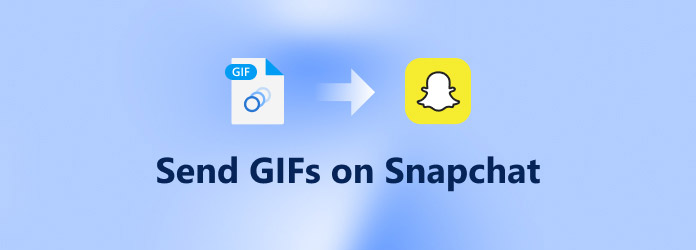
Del 1: Hvordan sende en GIF på Snapchat
Snapchat er et av de mest populære sosiale mediene. Det er hav av bilder og snaps som deles på plattformen hver dag. Den støtter JPG, PNG, MP4, MOV og GIF. De anbefalte dimensjonene er 1080 × 1920 piksler. Maksimal bildestørrelse er 5 MB.
Slik bruker du en innebygd GIF på Snapchat
Snapchat-plattformen tilbyr en samling GIF-klistremerker. Du kan bruke dem på bilde- eller videosnaps uten ekstra apper. Prosedyren er ganske enkel, og du kan få den ved å følge trinnene nedenfor.
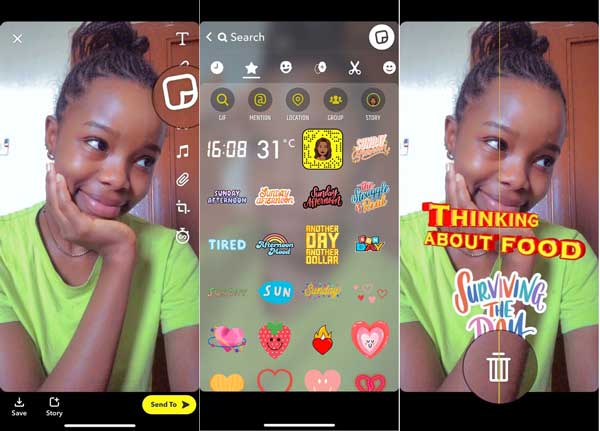
Trinn 1Start Snapchat-appen din og lag en ny snap som du vanligvis ville gjort.
Trinn 2Etter å ha tatt et bilde eller en video, trykk på Klistremerke ikonet fra høyre side av skjermen. Søk etter GIF-en du vil sende på Snapchat.
Trinn 3Trykk på GIF-en og dra den til snappen. Du kan også klype skjermen for å justere GIF-størrelsen.
Trinn 4Send deretter GIF-snappen.
Hvordan sende en GIF på Snapchat fra Giphy
Det er ikke like enkelt å sende GIF-er i Snapchat-chatter som å sende dem i snaps. I tillegg til Snapchat-appen trenger du også Giphy-tastaturet installert på din iPhone eller Android-enhet.
Trinn 1Installer Giphy på enheten din. Gå til Innstillinger-appen, trykk general, og så Tastatur. Tap Legg til nytt tastatur og velg GIPHY.
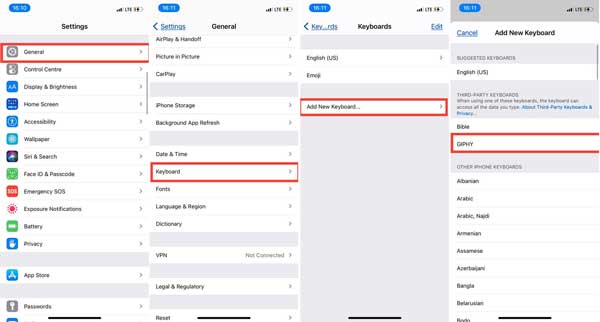
Trinn 2Når du blir bedt om det, veksler du på Få full tilgang og trykk Allow.
Trinn 3Kjør Snapchat-appen og opprett en ny chat. Hold nede Globe ikonet på det virtuelle tastaturet, og bytt til GIPHY.
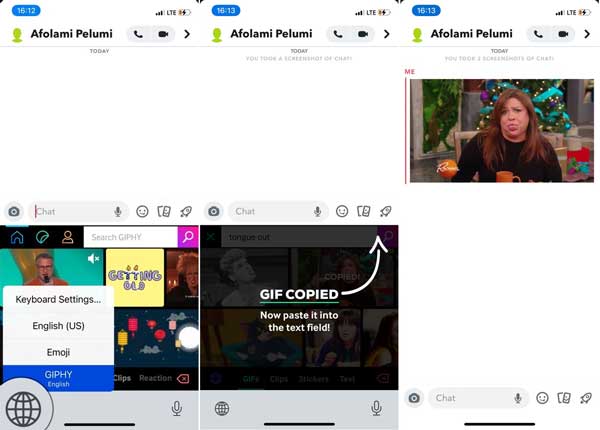
Trinn 4Søk nå etter en GIF og send den på Snapchat-melding.
Hvordan sende en GIF på Snapchat av Gboard
Gboard er standardtastaturet på de fleste Android-enheter. Den lar deg sende en GIF på Snapchat på en Android-smarttelefon eller -nettbrett. Du kan følge trinnene nedenfor for å angi og bruke den.
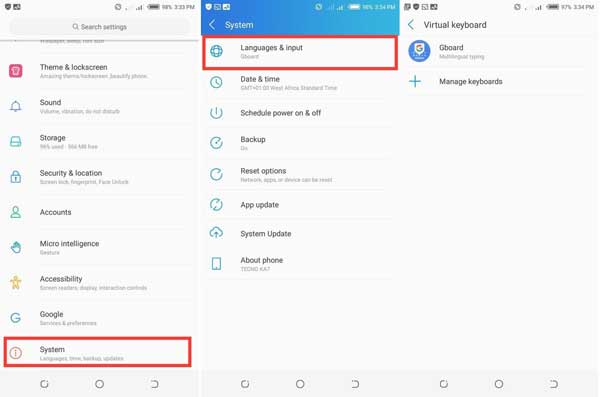
Trinn 1Åpne Innstillinger-appen, trykk på System, språk og Input, Og deretter virtuelt tastatur. Angi Gboard som standardtastatur.
Trinn 2Opprett en ny chat på Snapchat med den tiltenkte mottakeren.
Trinn 3Nå, trykk på GIF ikonet på menylinjen og send en GIF på Snapchat-melding.
Del 2: Hvordan beskjære og komprimere GIF-er for Snapchat
Kan du sende GIF laget av din vunne på Snapchat? Svaret er ja. Tipard Video Converter Ultimate er en one-stop-løsning for å lage en GIF, redigere og komprimere den for Snapchat på en datamaskin.
Hovedtrekkene til den beste GIF-redigereren
- 1. Beskjær og komprimer en GIF for Snapchat enkelt.
- 2. Optimaliser GIF-utdatakvaliteten ved hjelp av avansert teknologi.
- 3. Inkluder et bredt utvalg av bonusverktøy.
- 4. Lag en GIF fra en video eller bildeserier.
Hvordan lage, beskjære og komprimere en GIF for Snapchat
Trinn 1Lag en GIF
Start den beste GIF-løsningen når du har installert den på PC-en. Det er en annen versjon for Mac. Gå til Toolbox vinduet fra det øverste båndet og velg GIF Maker alternativ. Klikk på + ikonet i Video til GIF delen og legg til kildevideoen.

Trinn 2Beskjær GIF-en
Klikk på Rediger for å åpne mediefilen i redigeringsvinduet. Gå til Roter og beskjær og du vil se beskjæringsboksen i originalpanelet. Juster boksen til du får ønsket effekt. For å beskjære en GIF for Snapchat, dra ned Størrelsesforholdet og velg 9:16. Forhåndsvis GIF-en og klikk OK for å bekrefte det.

Trinn 3Komprimer GIF-en
Snapchat har en filstørrelsesgrense når du laster opp GIF-er. Derfor må du trimme GIF-en og komprimere den. Klikk på Kutt -knappen, tilbakestill start- og sluttposisjonene og trim GIF-en.

Trinn 4Lagre GIF for Snapchat
Gå tilbake til hovedgrensesnittet, klikk på Folder knappen nederst og velg et bestemt sted for å lagre resultatet. Til slutt klikker du på Generer GIF for å begynne å lage og komprimere GIF for Snapchat. Noen sekunder senere finner du GIF-en på harddisken din, og så kan du sende den på Snapchat.
Del 3: Vanlige spørsmål om sending av GIF-er på Snapchat
Hvorfor fungerer ikke GIF-er på Snapchat?
Anta at du prøver å sende en GIF på Snapchat, men funksjonen vil ikke fungere, du må først oppdatere appen for sosiale medier siden GIF-funksjonen er ganske nylig. Du finner den nye funksjonen kun i den nyeste versjonen av Snapchat-appen.
Er Giphy virkelig gratis å bruke?
Giphy er gratis å bruke til nå. Det er et GIF-fellesskap og GIF-produsent. Den tilbyr en mobilapp for henholdsvis iOS og Android. Det er også en skikkelig måte å sende GIF-er på Snapchat eller andre sosiale medier.
Hvordan lage en GIF for Snapchat på nettet?
Det er flere på nett GIF-produsent apper som hjelper deg med å lage animerte GIF-er for sosiale medier. EZGIF, for eksempel, lar deg lage en GIF fra en video eller bilder gratis på nettet.
konklusjonen
Denne guiden har fortalt deg hvordan du sender en GIF på Snapchat inkludert snap og chat. Du kan få det med de innebygde GIF-klistremerkene, Giphy GIF-tastaturet og Google Gboard. Hvis du har tenkt å lage en GIF på egen hånd, er Tipard Video Converter Ultimate det beste alternativet siden du enkelt kan få et bredt spekter av nyttige funksjoner. Flere spørsmål? Legg gjerne igjen meldingen din under dette innlegget.







